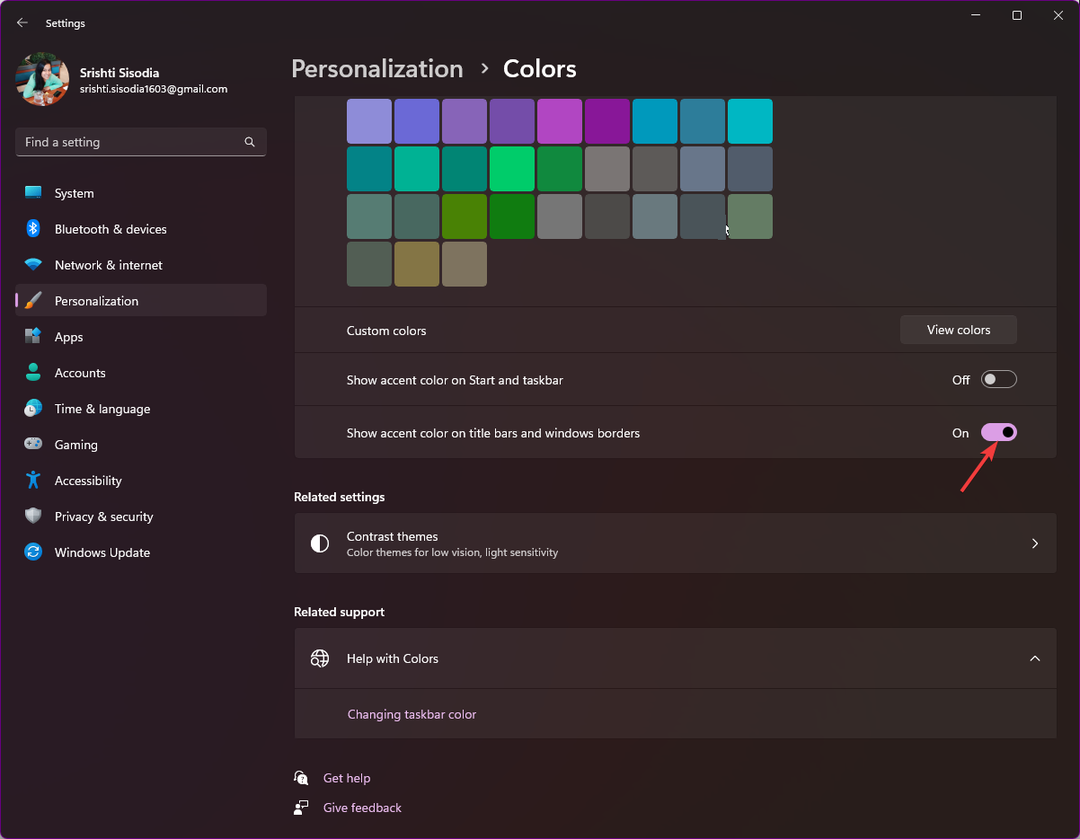Tämä ohjelmisto pitää ajurit käynnissä ja pitää sinut turvassa tavallisista tietokonevirheistä ja laitteistovikoista. Tarkista kaikki ohjaimesi nyt kolmessa helpossa vaiheessa:
- Lataa DriverFix (vahvistettu lataustiedosto).
- Klikkaus Aloita skannaus löytää kaikki ongelmalliset kuljettajat.
- Klikkaus Päivitä ohjaimet uusien versioiden saamiseksi ja järjestelmän toimintahäiriöiden välttämiseksi.
- DriverFix on ladannut 0 lukijoita tässä kuussa.
Päivitysvaihtoehto on Power BI: n perustoiminto. Työkalussa on Päivitä nyt ja Aikataulu päivitä käytettävissä olevina vaihtoehdoina. Voit suorittaa Päivitä nyt -toiminnon manuaalisen päivityksen suorittamiseksi Power Bi Desktopissa. Voit myös ajoittaa päivityksen muutamassa helpossa vaiheessa.
Silti tietojen päivittäminen Power Bi: ssä ei ole niin ilmeistä ensi silmäyksellä kuin yksi käyttäjä sanoi:
Olen luonut joitain raportteja Power BI -työpöydällä ja julkaissut ne Web-sivuna Power BI -palvelusta. Lähde on SharePoint. Haluan ajoittaa Power BI -tietojen päivityksen lähde SharePointista 2 tunnin välein. Kuinka tämä saavutetaan?
Joten tiedämme, että OP haluaa päivittää Power Bi -tiedot SharePoint-lähteestä kahden tunnin välein. Näin voit tehdä sen.
Vaiheet tietojen päivittämiseen Power BI: ssä
1. Määritä kirjautumistiedot
Ensinnäkin sinun on määritettävä Power Bi -raportissa käytettyjen tietolähteiden tunnistetiedot.
- Napsauta hiiren kakkospainikkeella Power BI -raporttipalvelimessa Power BI -raportit.
- Valitse Hallitse.

- Valitse Tietolähteet välilehti.
- Valitse todennustyyppi, jota käytetään muodostettaessa yhteyttä kyseiseen tietolähteeseen.
- Anna tarvittavat tunnistetiedot.

2. Luo suunnitelma Aikataulun päivittämistä varten
- Napsauta hiiren kakkospainikkeella Power BI -raportit.
- Valitse Hallitse.
- Valitse Ajoitettu päivitys välilehti.
- Valitse Uusi ajoitettu päivityssuunnitelma.

- Kirjoita kuvaus ja aseta aika, jolloin haluat tietomallisi päivittyvän, ja napsauta sitten Luo ajoitettu päivityssuunnitelma.

Lue lisää Power BI Desktopista kattavasta oppaastamme!
3. Käytä manuaalista päivityspainiketta kotona Power BI Desktopissa
Tämä on melko yksinkertaista, mutta voit päivittää tietosi vain kerran.
- Avaa Power BI Desktop.
- Lataa päivitettävä tiedosto.
- Klikkaa virkistää -painiketta Koti nauha.

Johtopäätös
Tietojen päivittäminen Power BI: ssä on erittäin hyödyllinen ominaisuus, erityisesti Aikataulun päivitys. Yleensä tämän työkalun kanssa työskentelevät ihmiset käyttävät dynaamisia tietojoukkoja, eikä niitä ole fyysisesti mahdollista päivittää manuaalisesti.
Löysitkö menetelmät hyödyllisiä? Kerro meille alla olevasta kommenttiosasta!
Aiheeseen liittyvät tarinat, jotka sinun on tarkistettava:
- 5 ilmaista pilvipalveluohjelmistoa pitämään kirjasi ajan tasalla lennossa
- Kolme parasta selainta saumattomaan SharePoint-käyttöön
- 8 parasta ilmaista pilviohjelmistoa Windowsille